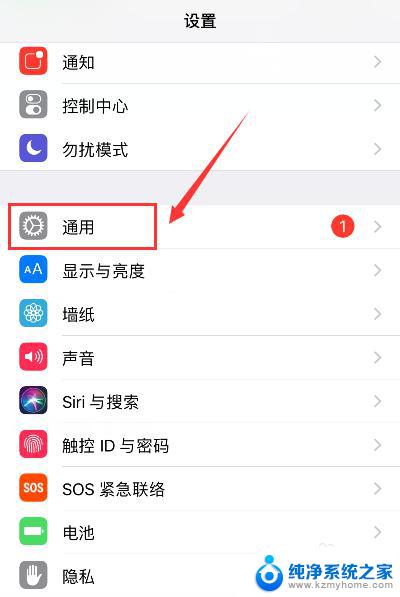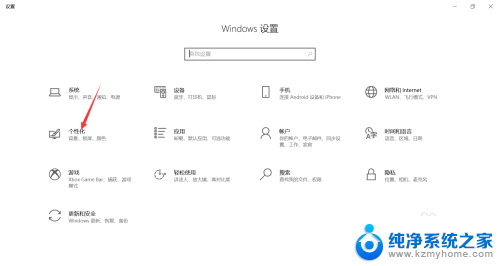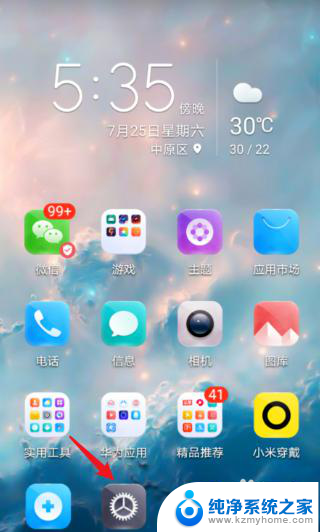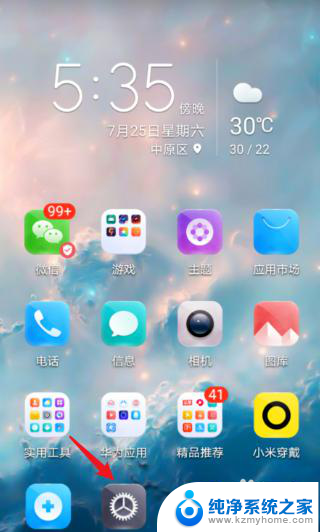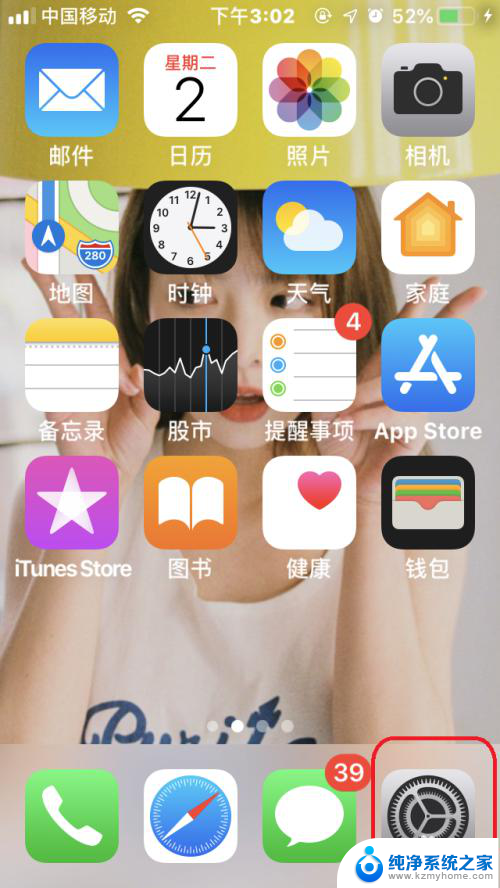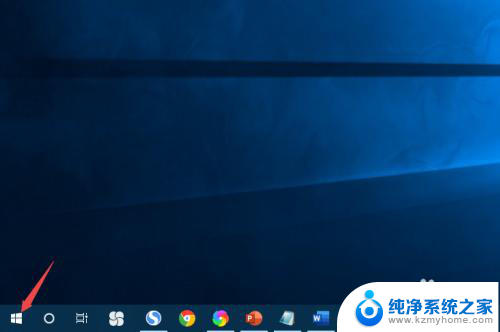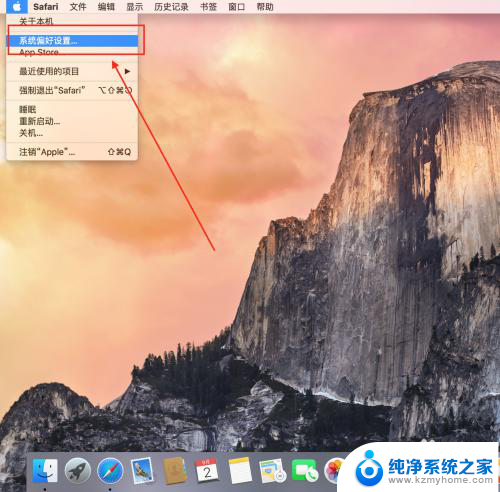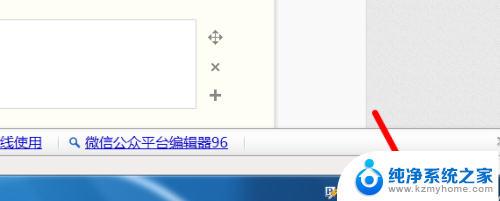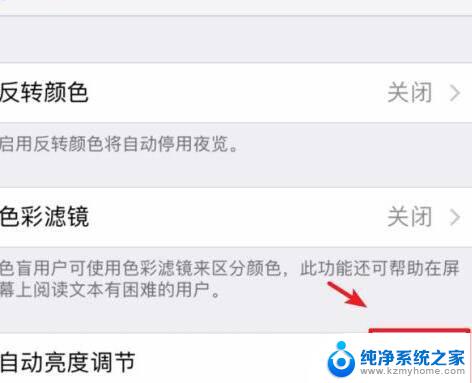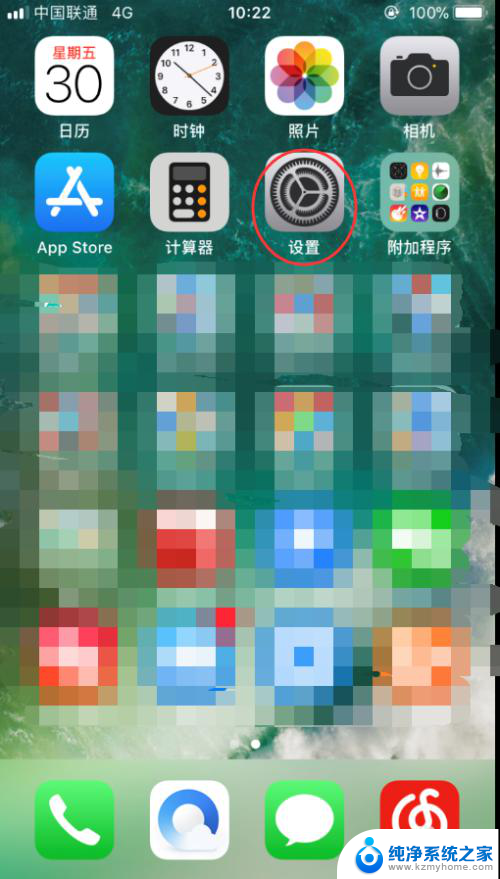苹果屏幕色彩在哪里调节 iPhone屏幕色彩调节方法
更新时间:2023-10-11 16:02:19作者:xiaoliu
苹果屏幕色彩在哪里调节,苹果手机一直以来都以其出色的屏幕色彩而闻名,而要调节iPhone屏幕的色彩也变得越来越简单,在现代科技的帮助下,我们可以根据自己的个人喜好和需求,轻松调节iPhone屏幕的色彩。无论是增加饱和度、改变色调还是调整亮度,这些调节方法都可以帮助我们获得更加清晰、生动和舒适的视觉体验。让我们一起来探索一下,苹果屏幕色彩调节的方法吧!
方法如下:
1.首先打开手机里的 设置,在设置页面打开 通用,如下图
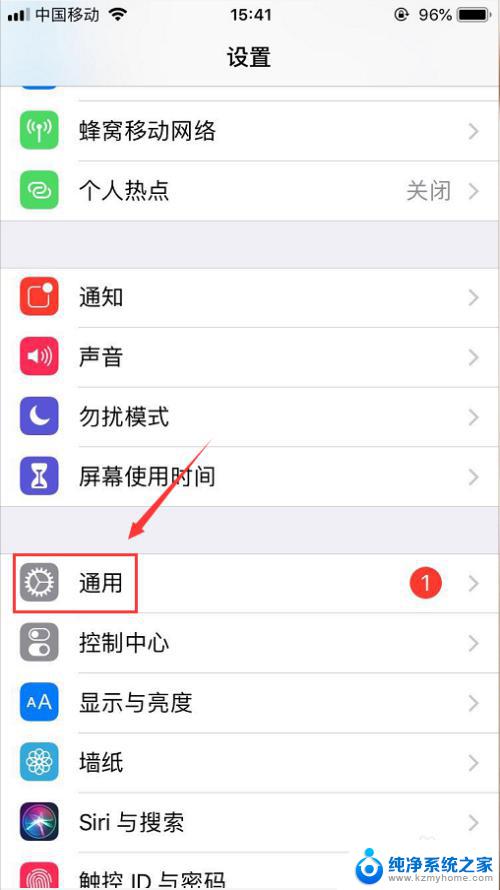
2.然后进入到通用页面之后打开 辅助功能,如下图
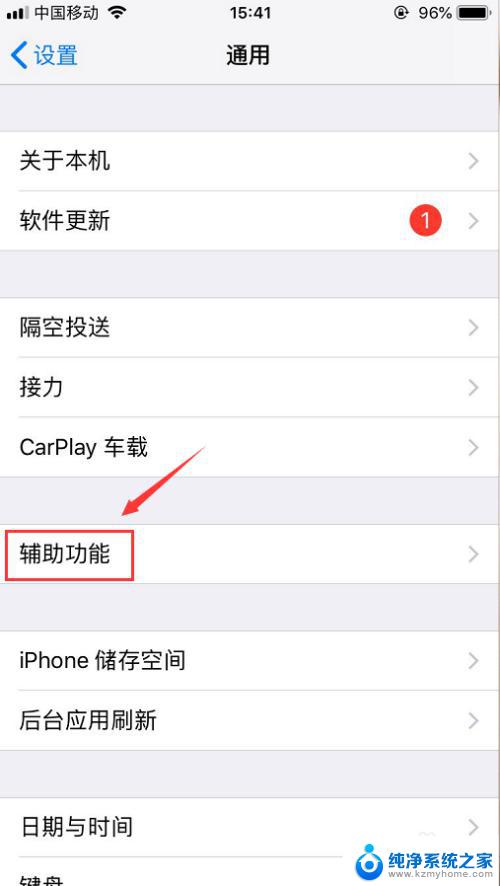
3.然后打开辅助功能页面之后,点开里面的 显示调节,如下图

4.打开显示调节页面之后就可以看到有个 色彩滤镜,如下图
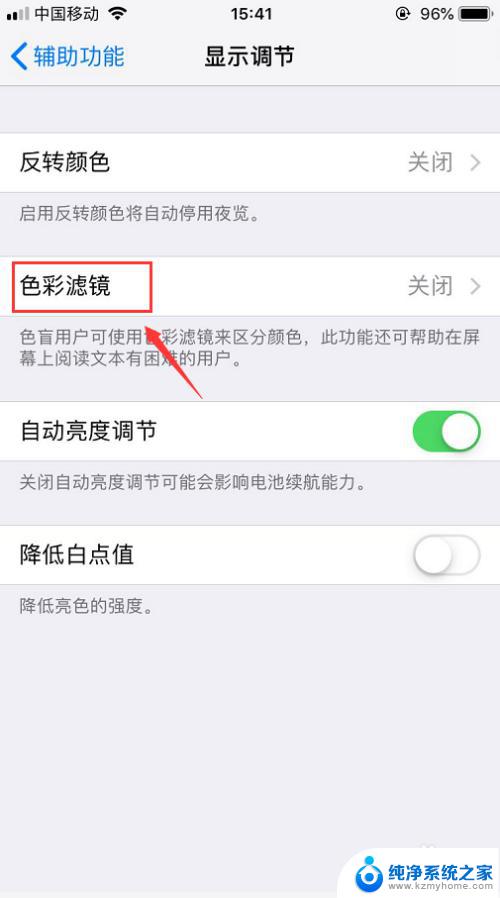
5.然后打开色彩滤镜页面,把页面中的 色彩滤镜开启,开启之后就可以选择不同的色彩滤镜了,如下图
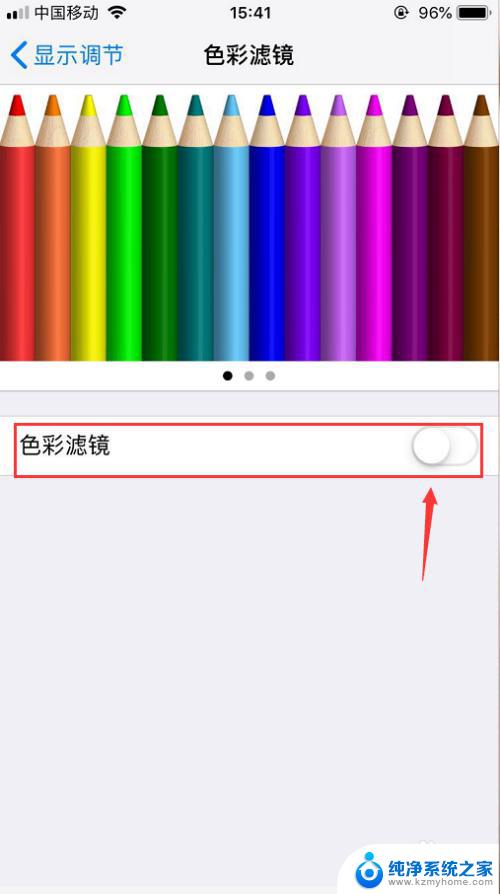
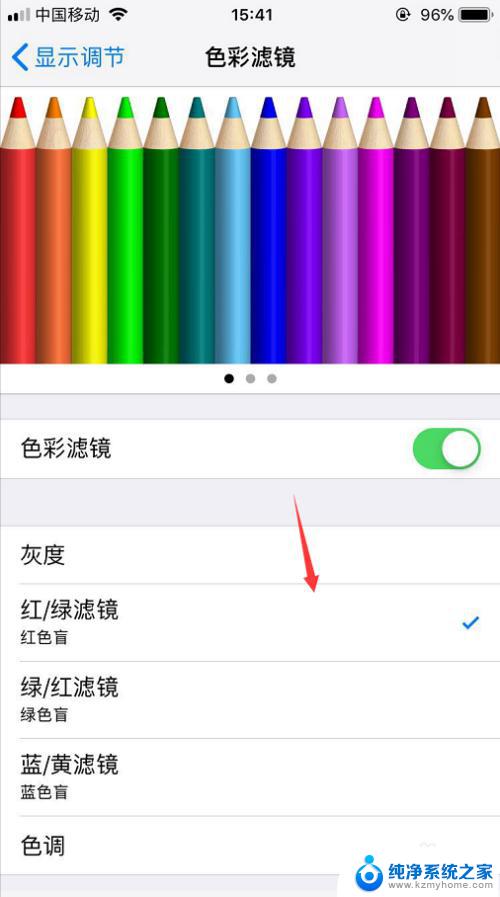
6.选择好之后拉动页面到最下方,选择色调。然后下发有色彩强度和色调可以滑动调节,调试好之后直接返回即可,如下图
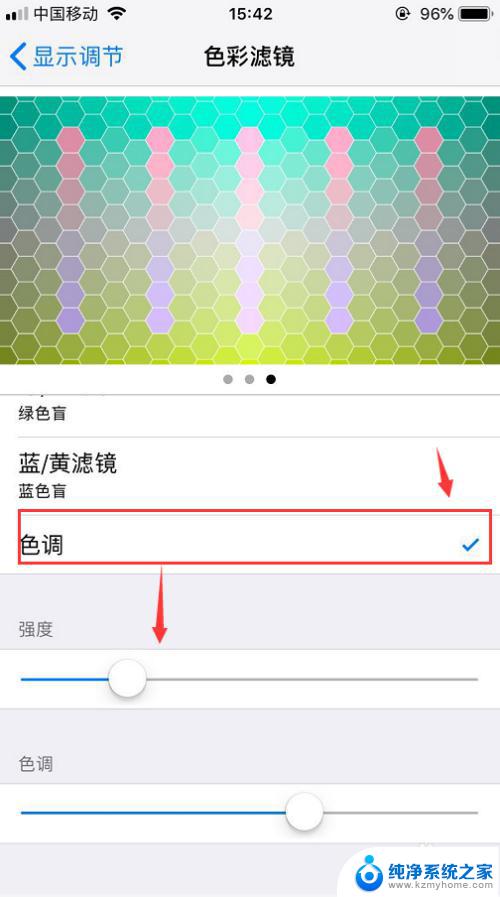
以上就是调节苹果屏幕色彩的全部步骤,需要的用户可以按照本文提供的步骤进行操作,希望这篇文章对大家有所帮助。